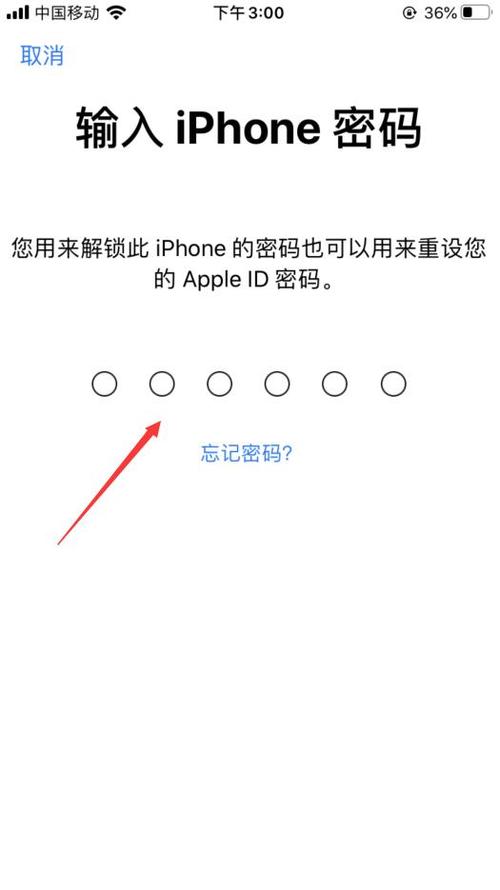在使用Windows 10自帶的OneDrive軟件時,我們可能會遇到一些麻煩。例如,同步功能不起作用、系統截圖被該軟件截留、同步文件夾膨脹造成系統空間緊張等。如果遇到這些問題,該如何解決?
1. 軟件“抛錨” 同步功能失效
如果遇到OneDrive無法同步文件的情況,首先可嘗試重啟OneDrive客戶端,以Windows網絡賬戶登錄。此外,還需要檢查系統所在硬盤分區的剩餘空間,尤其是OneDrive同步文件夾所在分區的剩餘空間是否夠用。如果自定義了同步文件夾,還應檢查同步文件夾的長度是否超過255個字符,若超限要縮短路徑長度。
如果上述辦法仍不能解決,可重置OneDrive。具體方法為,右鍵單擊開始按鈕啟動“運行”對話框,執行如下命令(圖1):
%localappdata%\Microsoft\OneDrive\onedrive.exe /reset

之後,系統托盤上的OneDrive圖标消失,稍候會重新顯示該軟件圖标,自動完成OneDrive的重置。
小提示:
如果執行上述命令後圖标未啟動,可用如下命令手動啟動OneDrive(圖2):
%localappdata%\Microsoft\OneDrive\onedrive.exe

2. 多管閑事 截留系統截圖
如果發現在Windows 10中按下截屏熱鍵,截取的圖片被OneDrive截留,要求保存到OneDrive,可右擊托盤OneDrive圖标并選擇“設置”,在“自動保存”選項卡下,去掉對“屏幕快照”下的複選框的選擇,這樣就可以解除圖片截留(圖3)。

3. 文件同步 造成空間緊張
OneDrive本地自動同步文件夾默認位于系統分區中,如果系統分區已經出現空間緊張的情況,不斷積累的自動同步文件會讓系統分區空間更加緊張。通過更改OneDrive文件夾的位置,可以避免這種情況的發生。

進入OneDrive設置窗口,點擊“賬戶”選項卡,選擇“取消鍊接此電腦”(圖4);随後顯示OneDrive設置屏幕,忽略該屏幕;切換到文件資源管理器的當前用戶文件夾下,找到OneDrive文件夾,點擊“移動到”按鈕,将其移動到系統盤之外的一個新位置;返回設置屏幕,選擇“立即開始”,按照向導操作,将新選擇的文件夾改為新位置,确定即可。
,更多精彩资讯请关注tft每日頭條,我们将持续为您更新最新资讯!